
fubuRuRuR. ARVacف سافہ سافري طور تي ازالي واري ورڇ لاء سڃاڻي ٿي، جيڪو صارف جي رضامندي کانسواء و is يو وڃي ٿو. هڪ مثال ميل آهي موزيلا فائر فاڪس براؤزر ۾ ضم ٿي ويو هو. ا well اسان بحث ڪنداسين ته اهو برائوزر مان ڪيئن ختم ڪري سگهجي ٿو.
جيڪڏهن توهان حقيقت سان صدارت ڪيو آهي Mail. Mail. خدمتون موزيلا فائر فاڪس ۾ ضم ٿي ويا، پوء انهن کي هڪ قدم ۾ واپس نه ايندو. طريقيڪار لاء مثبت نتيجو آڻڻ جي لاء، توهان کي قدمن جو هڪ سيٽ انجام ڏيڻ جي ضرورت پوندي.
فائر فاڪس مان ميل اي ميل کي ڪيئن ختم ڪجي؟
قدم 1: سافٽ ويئر ختم ڪرڻ
سڀني کان پهرين، اسان کي ميل جي لاڳاپيل سڀني پروگرامن کي هٽائڻ جي ضرورت پوندي. ڪورس، توهان فعال چونڊيندا آهيو ٿا اوزار ۽ هٽائڻ جو مجموعي طريقو حل ڪري سگهندو ته ڪمپيوٽر ميل کان هڪ وڏي تعداد ۾ ڪامياب حذف ڪري سگهي ٿو.اسان تجويز ڪريون ٿا ته توهان ريوو ان انسسلسلر پروگرام استعمال ڪيو، جيڪو پروگرام ختم ڪرڻ جو سڀ کان ڪامياب پروگرام آهي جيڪو پروگرام ختم ٿيڻ کان پوء منت شيس ٿيل پروگرام جي معيار کان پوء، اهو باقي فنڊز سان تعلق موجود آهي: مڪمل طور تي ڪمپيوٽر تي عمل ڪيو.
ڊائون لوڊ ڪريو REOO UNTINTLer
اسٽيج 2: وڌندڙ واڌايون
هاڻي مزي مان ميل ڪ to ڻ لاء، اسان برائوزر پاڻ سان ڪم ڪرڻ جو رخ ڪيو. فائر فاڪس کوليو ۽ مينيو بٽڻ ذريعي اوپري سا corner ي ڪنڊ ۾ ڪلڪ ڪريو. ڏيکاريل ونڊو ۾، بٽڻ تي ڪلڪ ڪريو. "اضافو".
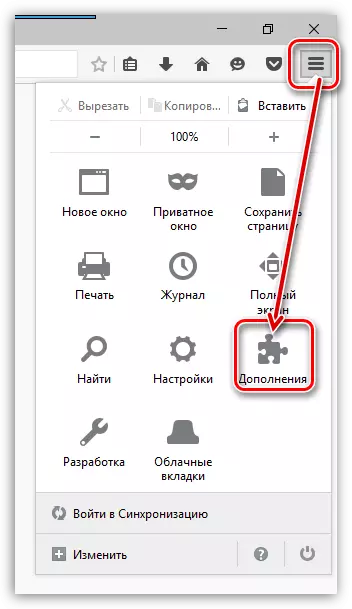
کليل ونڊو جي کاٻي پاسي ۾، ٽيب تي وڃو "واڌايون" جنهن کانپوء برائوزر توهان جي برائوزر لاء تمام انسٽال ٿيل واڌايون ڏيکاري ٿو. هتي، ٻيهر، توهان کي ميل اي ميل سان لاڳاپيل سڀ ايڪشن کي هٽائڻ جي ضرورت پوندي.
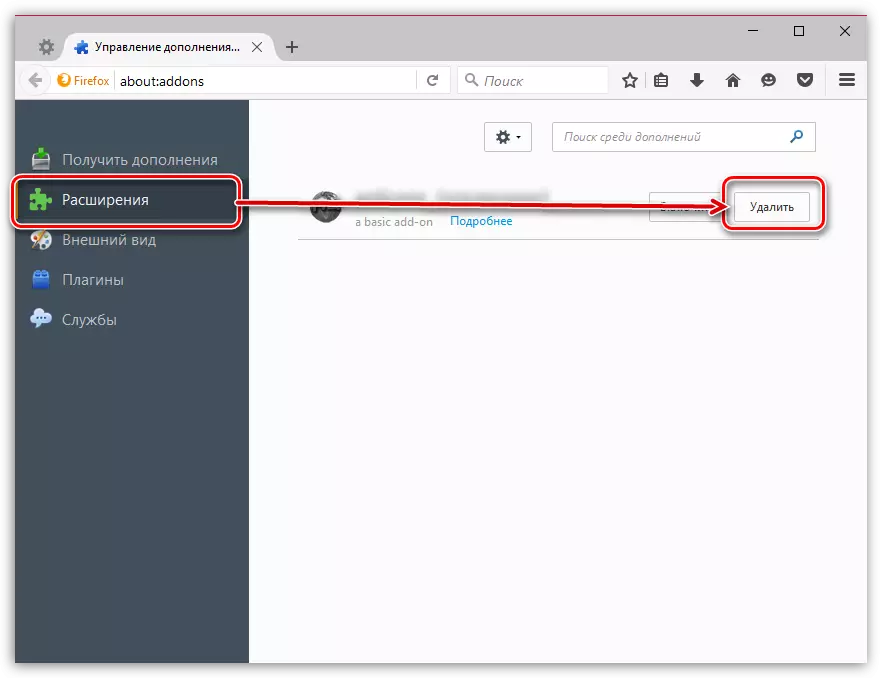
توسيع کي ختم ڪرڻ کان پوء، برائوزر ٻيهر شروع ڪيو. اهو ڪرڻ لاء، مينيو بٽڻ کي دٻايو ۽ آئڪن چونڊيو. "پيداوار" ان کان پوء، فائر فاڪس کي ٻيهر هلائڻ.
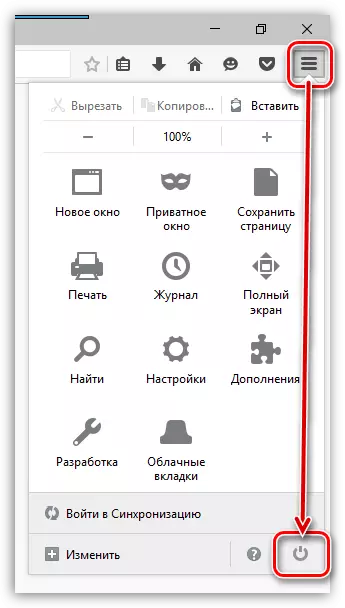
اسٽيج 3: شروعاتي پيج کي تبديل ڪرڻ
فائر فاڪس مينيو کوليو ۽ سيڪشن ڏانهن وڃو. "سيٽنگون".
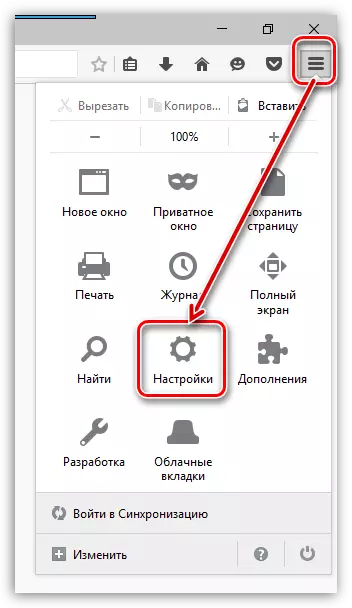
پهرين بلاڪ ۾ "هل" توهان کي اي ميل تي گهربل يا هر شي بابت سيٽ تي شروعاتي صفحو تبديل ڪرڻ جي ضرورت پوندي. "فائر فاڪس کي هلائڻ دوران" پيمراٽر "ونڊوز ۽ ٽيبز کي آخري ڀيرو ڏيکاريو".

اسٽيج 4: ڳولا جي سهولت تبديل ڪريو
برائوزر جي مٿين سا right ي ڪنڊ ۾، هڪ سرچ اسٽرنگ واقع آهي، جيڪو گهڻو ڪري ميل ويب سائيٽ تي دستخط ڪيو ويندو. ڪلڪ ڪريو شيشي جي آئڪن تي ڪلڪ ڪريو ۽ عڪاس ونڊو ۾، چونڊيو "ڳولا جي سيٽنگ تبديل ڪريو".
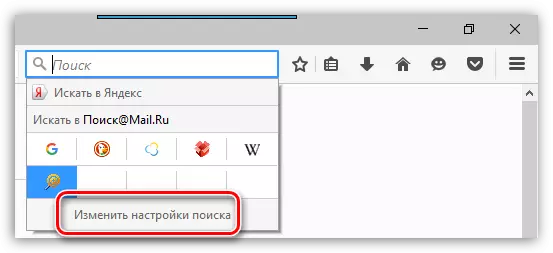
اسڪرين هڪ تار ڏيکاري ٿو جنهن ۾ توهان ڊفالٽ سرچ سروس مقرر ڪري سگهو ٿا. ڪنهن به سرچ انجڻ تي ميل.
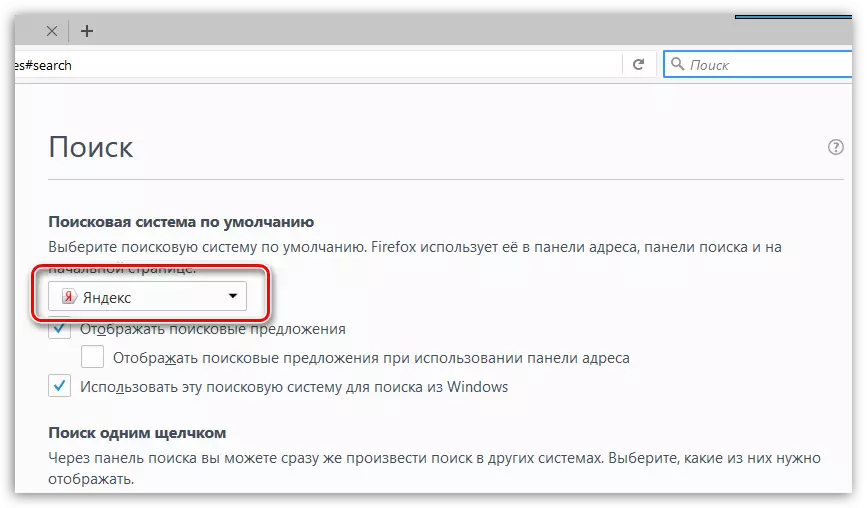
ساڳي ونڊو ۾، توهان جي برائوزر ۾ شامل ڪيل سرچ انجڻ ظاهر ڪيا ويندا. هڪ ڪلڪ سان هڪ اضافي سرچ انجڻ کي اجاگر ڪيو، ۽ پوء بٽڻ تي ڪلڪ ڪريو. "ختم ڪريو".
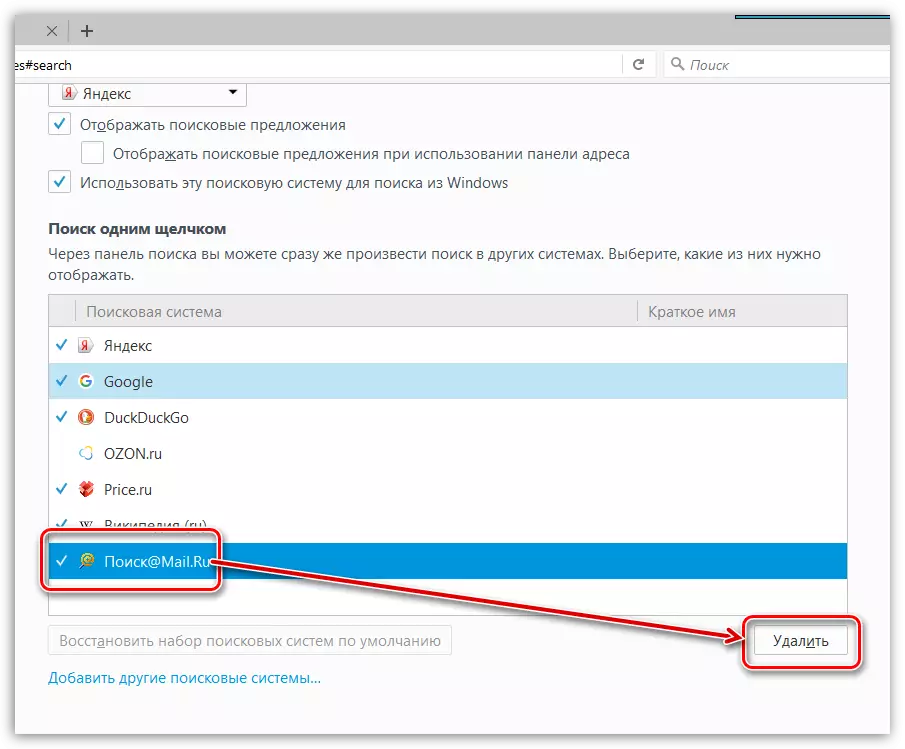
هڪ قاعدو، ساڳي اسٽيج توهان کي مڪمل طور تي مزي کان مڪمل طور تي هٽايو. مستقبل ۾، ڪمپيوٽر کي ڪمپيوٽر کي ترتيب ڏيڻ، ڌيان ڏيڻ جي پڪ ڪريو ته ڪهڙو سافٽ ويئر اضافي طور تي انسٽال ٿي ويندو.
